01
od 09
Izradite Blogger račun
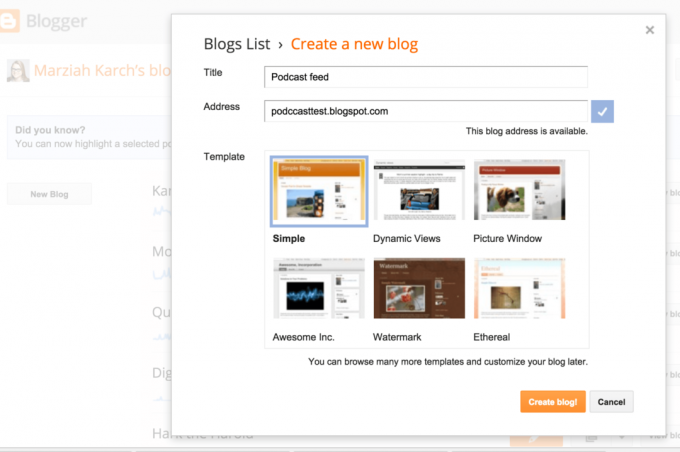
Za početak otvorite Blogger račun. Stvorite račun i stvorite blog u Bloggeru. Nije važno što ćete odabrati kao korisničko ime ili koji predložak odaberete, ali upamtite adresu svog bloga. Trebat će vam kasnije.
02
od 09
Prilagodite postavke
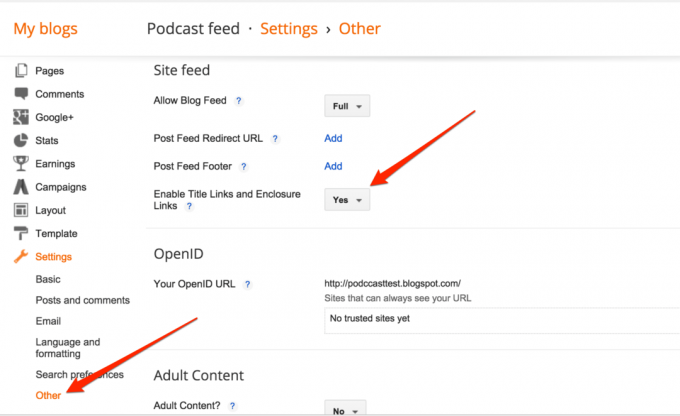
Nakon što se registrirate za svoj novi blog, morate promijeniti postavke kako biste omogućili priloge naslova.
- Ići Postavke> Ostalo>Omogućite veze do naslova i priloge.
- Postavite ovo na Da.
Ako stvarate samo video datoteke, ne morate proći ove korake. Blogger će automatski stvoriti kućišta za vas.
03
od 09
Stavite svoj .MP3 na Google pogon

Sada biste svoje audio datoteke mogli ugostiti na mnogim mjestima. Treba vam samo dovoljno propusnosti i javno dostupna veza.
Za ovaj primjer, iskoristimo drugu Googleovu uslugu i stavimo ih na Google disk.
- Stvorite mapu na Google disku (samo da biste kasnije mogli organizirati datoteke).
- Postavite privatnost u mapi Google Drive na "bilo tko s vezom". To ga postavlja za svaku datoteku koju u budućnosti prenesete.
- Prenesite svoju .MP3 datoteku u novu mapu.
- Desnom tipkom miša kliknite svoju novoprenesenu .MP3 datoteku.
- Odaberi Uzmi poveznicu
- Kopirajte i zalijepite ovu vezu u post na Bloggeru.
04
od 09
Napravite post
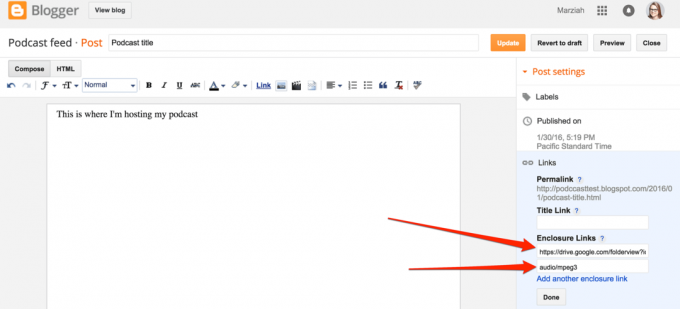
Klikni na Knjiženje ponovo za povratak na post na blogu. Sada biste trebali imati i naslov i polje veze.
- Ispunite Titula: polje s naslovom vašeg podcasta.
- Dodajte opis u tijelo posta, zajedno s vezom na audio datoteku za sve koji se ne pretplate na vaš feed.
- Ispunite polje Link: s točnim URL-om vaše .MP3 datoteke.
- Ispunite MIME tip. Za .MP3 datoteku to bi trebao biti audio / mpeg3
- Objavi post.
Možete potvrditi svoj feed odmah odlaskom na Castvalidator. Ali samo za dobru mjeru, feed možete dodati Feedburneru.
05
od 09
Idite na Feedburner
Ići Feedburner.comi na početnu stranicu upišite URL svog bloga (a ne URL vašeg podcasta.) Potvrdite okvir koji kaže Ja sam podcaster, a zatim kliknite Sljedeći.
06
od 09
Dajte svom feedu ime
Unesite naslov feeda koji ne mora biti istog imena kao vaš blog, ali može biti. Ako još nemate račun Feedburnera, trebat ćete se trenutno registrirati za njega (registracija je besplatna).
Kad ispunite sve potrebne podatke, navedite naziv feeda i pritisnite Aktivirajte feed.
07
od 09
Prepoznajte izvor feeda na Feedburneru
Blogger generira dvije različite vrste sindiciranih feedova. Teoretski, mogli biste odabrati bilo koji, ali čini se da Feedburner bolje radi posao s Bloggerovim Atom feedovima, pa odaberite radio gumb pored Atoma.
08
od 09
Izborne informacije
Sljedeća dva zaslona potpuno su neobavezna. U svoj podcast možete dodati informacije specifične za iTunes i odabrati opcije praćenja korisnika. Trenutno ne trebate ništa raditi ni s jednim od ovih zaslona ako ne znate kako ih ispuniti. Možete pritisnuti Sljedeći i vratite se da biste kasnije promijenili postavke.
09
od 09
Opeklina, dušo, opeklina
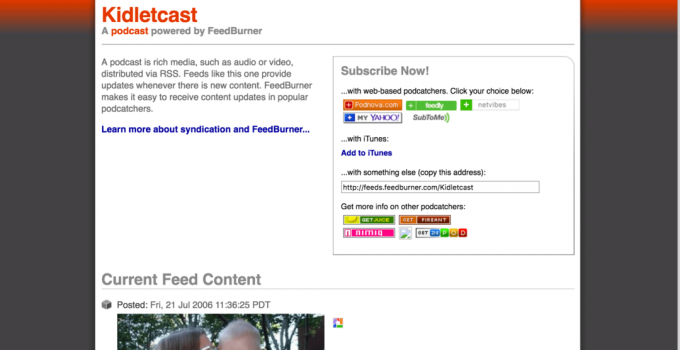
Nakon popunjavanja svih potrebnih podataka, Feedburner će vas odvesti na stranicu vašeg feeda. Označi ovu stranicu knjigom (to je način na koji se vi i vaši obožavatelji možete pretplatiti na vaš podcast). Uz to Pretplatite se na iTunes gumb, Feedburner se može koristiti za pretplatu na većinu softvera za "podcatching".
Ako ste se pravilno povezali sa svojim datotekama podcasta, možete ih reproducirati i izravno odavde.